
Geschreven door Giovanni
Bijgewerkt op
16 mei 2025
·
12.31
Hoe stel je de microfoon van een Xbox One gaming headset in?

Voorbereiding
- Controleer of je gaming headset juist is aangesloten op je Xbox.
- Is je microfoon los te koppelen? Controleer dan of je deze weer helemaal goed hebt aangesloten.
- Controleer of je niet per ongeluk de mute functie van je microfoon hebt ingeschakeld. Deze bevindt zich vaak op de oorschelp of je controls op de kabel van je headset.
- Zorg dat de batterijen van je Xbox One Controller opgeladen zijn.
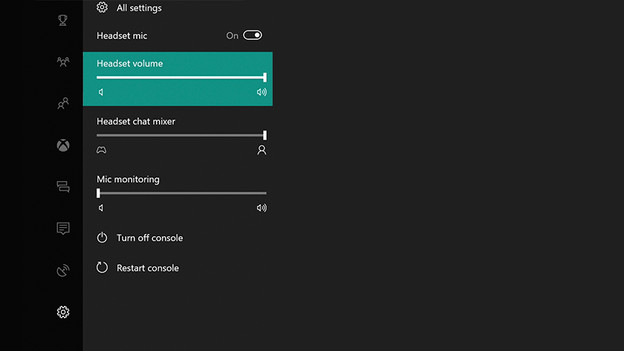
Microfooninstellingen aanpassen
Gebruik je jouw gaming headset via de 3.5 mm poort van je controller? Dan zijn je microfooninstellingen eenvoudig aan te passen.
- Druk op de Guide knop (de knop met het Xbox logo)
- Navigeer naar het tandwieltje
In dit menu zet je de microfoon van je headset aan of uit, bepaal je het volume en de balans van je Chat Mixer. Als je headset het ondersteunt heb je ook toegang tot het mic monitoring volume waarmee je jezelf terughoort.
